一、安装前的准备工作 1、8G以上的U盘:U盘启动盘制作工具(PE特点:1,绝无捆绑任何软件的启动盘。2,支持PE自动修复UEFI+GPT引导。3,支持LEGACY/UEFI双引导。4,一键装机自动注入nvme驱动
1、8G以上的U盘:U盘启动盘制作工具(PE特点:1,绝无捆绑任何软件的启动盘。2,支持PE自动修复UEFI+GPT引导。3,支持LEGACY/UEFI双引导。4,一键装机自动注入nvme驱动)。
2、WIN10系统镜像下载
3、1、到官网下载自由资讯网U启动制作工具软件,安装后界面如下:
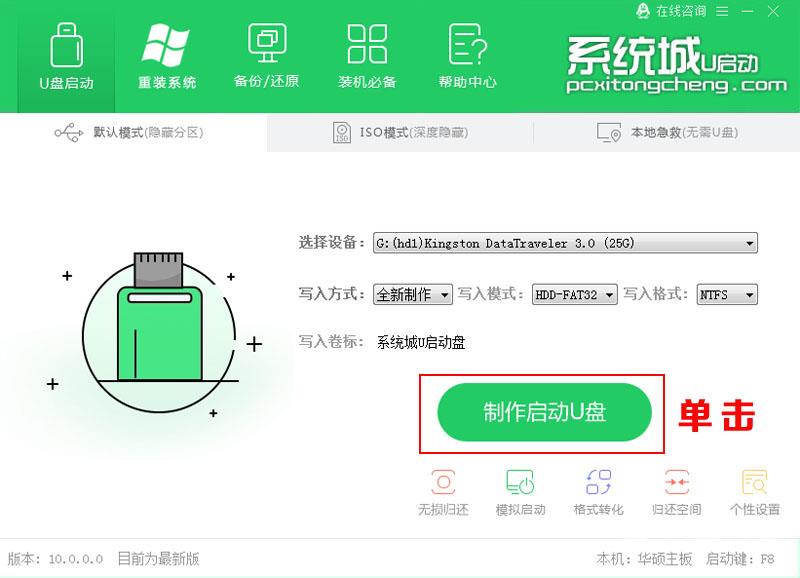
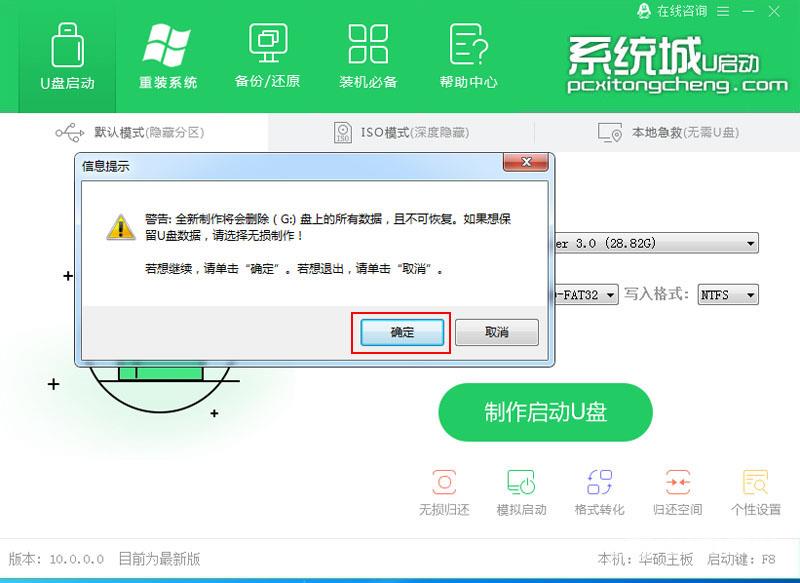
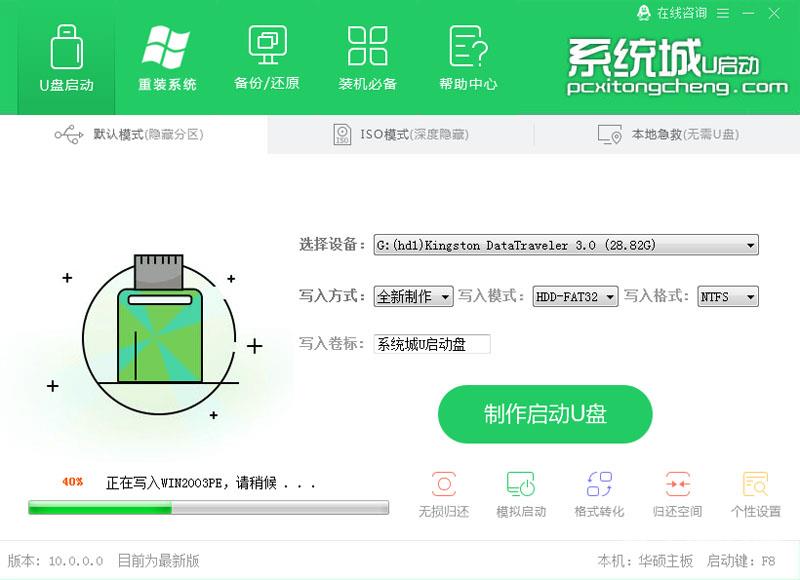
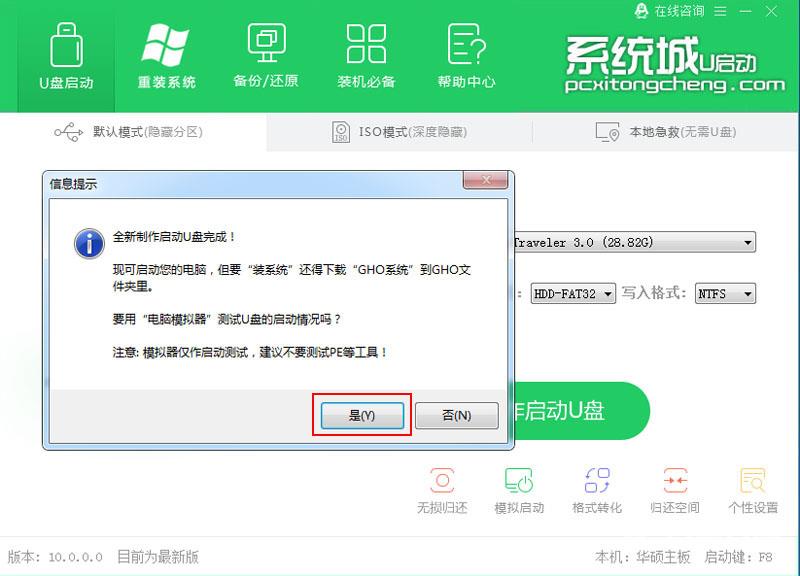
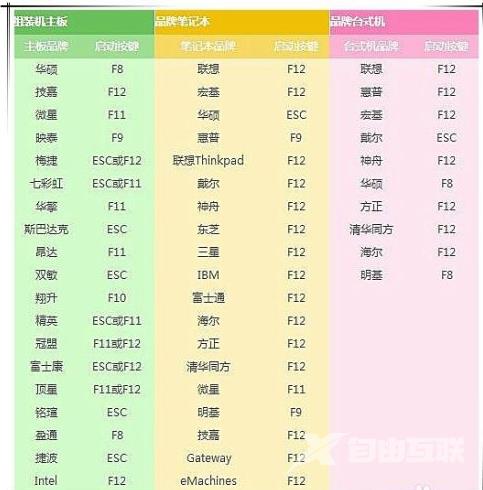
4、然后将u盘启动盘插入到需要安装的电脑中,重启电脑不断按快速启动键进入快速启动菜单页面,将启动项设置为u盘启动项进入。
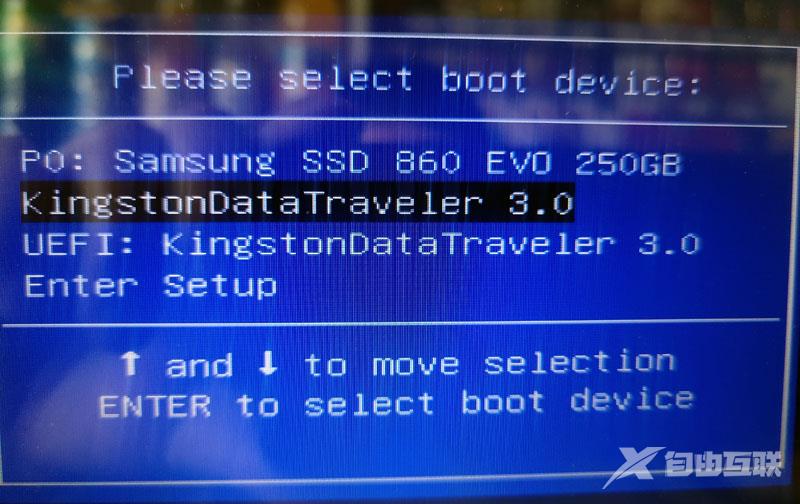
5、选择第一项pe系统进入。
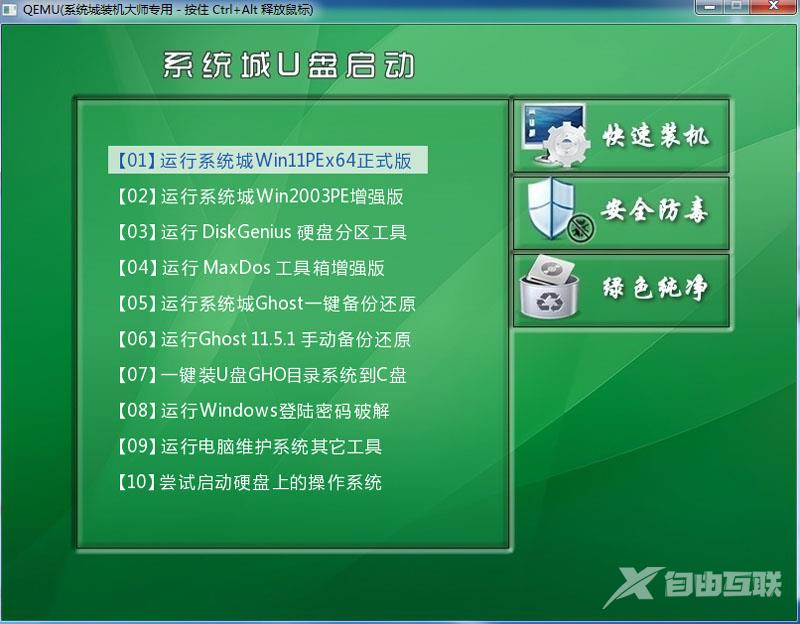
6、双击一键系统安装

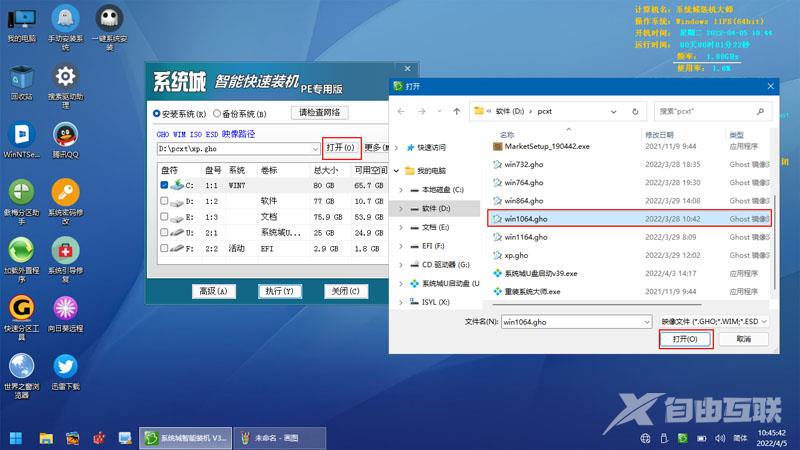

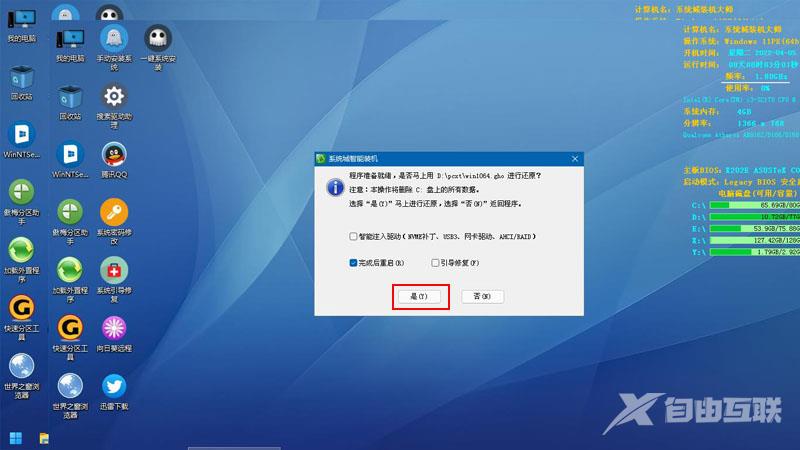
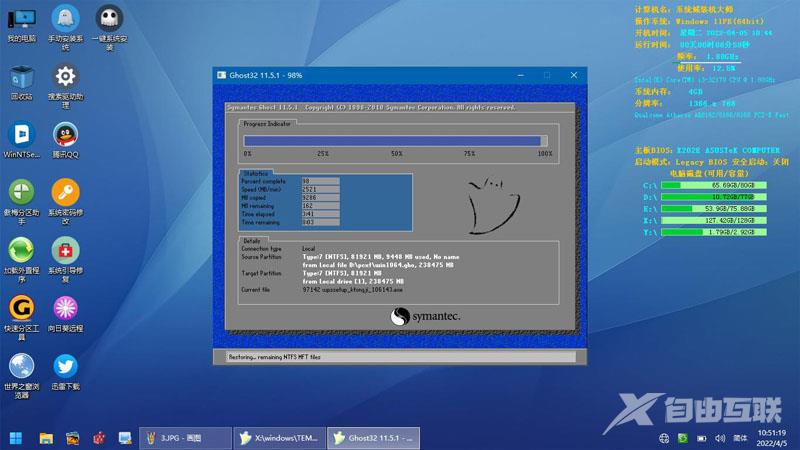
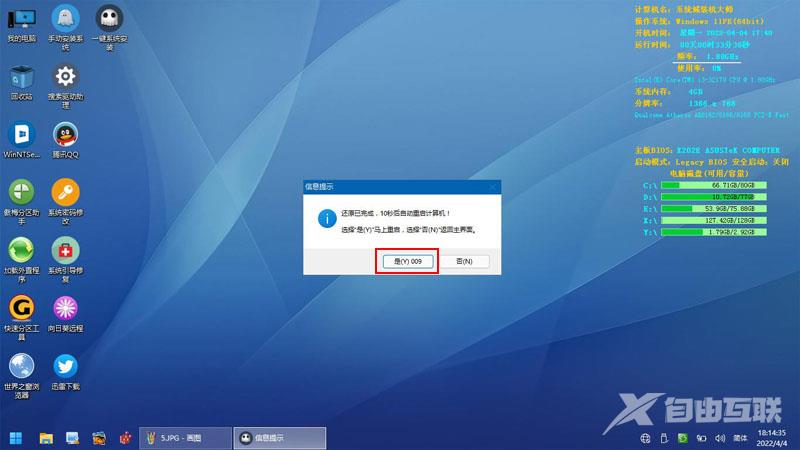

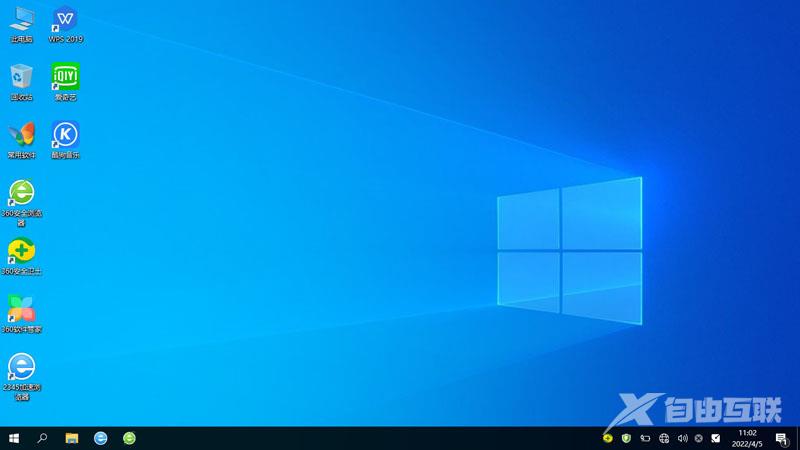
注:如安装完驱动不完整,可进入桌面中选择下载;驱动总裁;补全驱动。
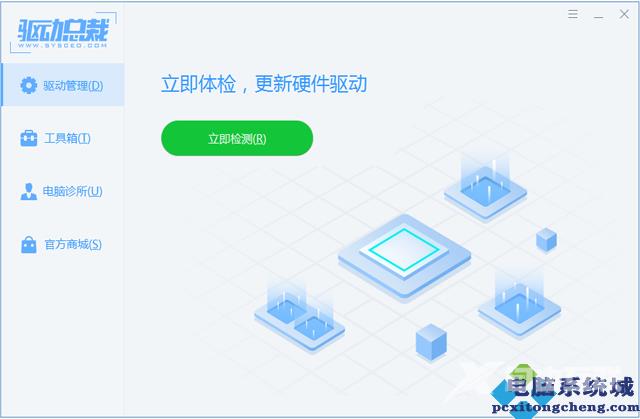
以上就是u盘安装win10系统全过程,如果这篇文章的方法能帮到你,那就收藏自由资讯网一键重装系统网站,在这里会不定期给大家分享常用装机故障解决方法。
